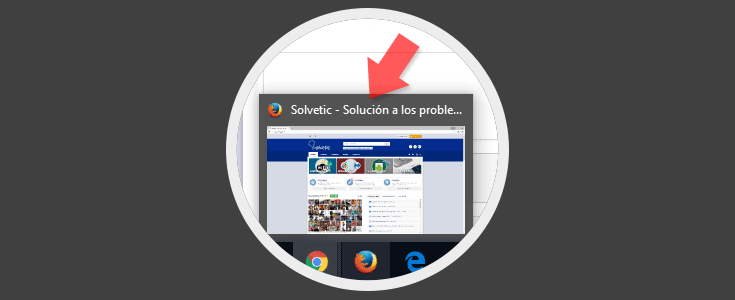
In Windows 10 haben wir dank der Vorschau der Anwendungen in der Taskleiste die Möglichkeit zu sehen, was wir gerade arbeiten oder abspielen, wenn es sich um ein Video handelt. Führen Sie einfach den Mauszeiger darüber, und wir haben eine Ansicht der jeweils aktiven Anwendungen zu diesem Zeitpunkt.
Dies ist nützlich, wenn wir in Echtzeit sehen möchten, welche Aufgabe wir ausführen, aber es kann manchmal ärgerlich sein, wenn wir nur den Cursor bewegen und automatisch alle aktiven Vorschauen angezeigt werden. Heute werden wir sehen, wie wir diese Funktion in Windows 10 auf einfache Weise deaktivieren können.
Um in Windows 10 auf den Datensatzeditor zuzugreifen, verwenden wir die Tastenkombination Windows + R und geben im angezeigten Fenster den Begriff regedit ein.
 + R
+ R
regedit
Im angezeigten Fenster gehen wir zur folgenden Route:
HKEY_CURRENT_USER Software Microsoft Windows CurrentVersion Explorer Advanced
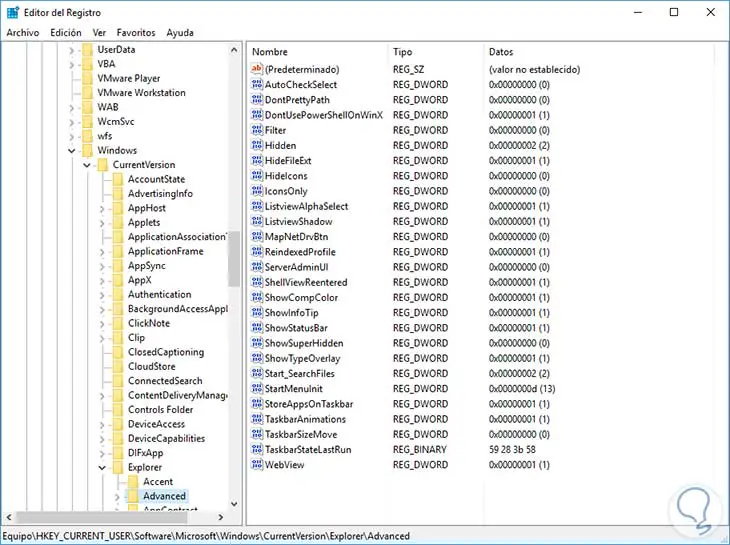
Dort klicken wir mit der rechten Maustaste auf das rechte Feld und wählen Neu / Wert von DWORD (32 Bit).
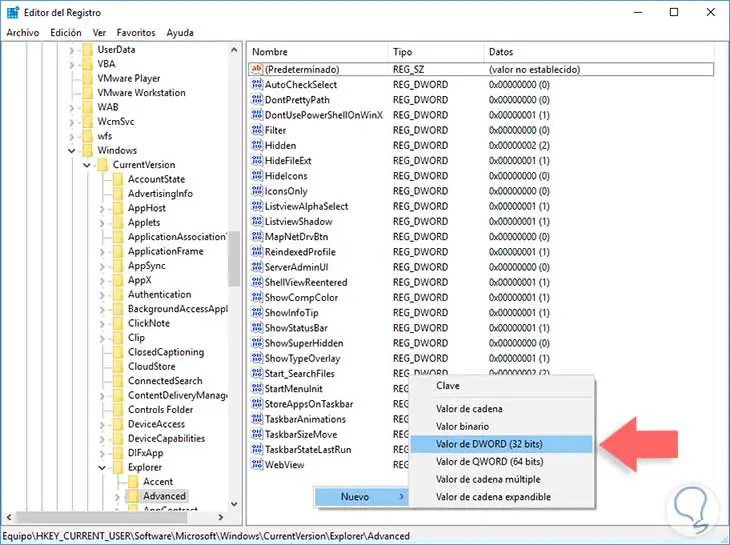
Im erweiterten Fenster geben wir den Namen ein
ExtendedUIHoverTime
Jetzt doppelklicken wir auf diesen neuen Wert oder klicken auf Rechts / Ändern und ändern im angezeigten Fenster das Feld Wert von Null (0) auf 30000.
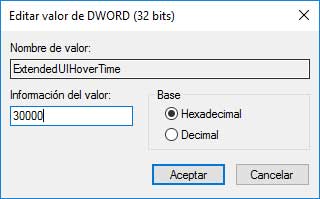
Drücken Sie OK , um die Änderungen zu speichern. Wir können den Datensatzeditor schließen. Wir müssen den Computer neu starten, damit die Änderungen wirksam werden.
Wir müssen klären, dass Windows 10 standardmäßig nicht zulässt, dass die Vorschau der Anwendungen vollständig entfernt wird. Daher haben wir die Bereitstellung derselben in 30.000 Millisekunden (30 Sekunden) verzögert oder können einen anderen Wert definieren, wenn Wir wollen es, aber es wird immer in Millisekunden sein. Wenn wir zu irgendeinem Zeitpunkt möchten, dass alles wie zuvor ist, geben Sie einfach diesen Wert ein und ändern Sie den Wert 30000 erneut auf Null (0). Starten Sie den Computer neu, damit die Vorschau wie in Windows 10 üblich angezeigt wird.
Passen Sie die Windows-Taskleiste an
